Pour mettre à jour NOD32 manuellement sur un ordinateur qui n'a pas accès à Internet, vous devez le configurer pour pouvoir recevoir les mises à jour d'un ordinateur qui a accès à Internet. Si les ordinateurs sont sur un réseau local, celui qui a accès à Internet pourra télécharger des mises à jour de temps en temps et être une source pour tout le monde.
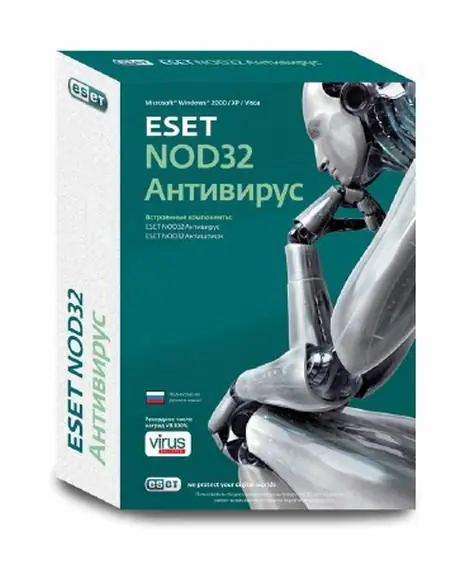
Nécessaire
Ordinateur, NOD32, clé USB
Instructions
Étape 1
Sur un ordinateur ayant accès à Internet, vous devez insérer le fichier de licence et les clés de mise à jour dans NOD32.
Étape 2
Appuyez successivement sur "F5 - Mise à jour - Paramètres - Miroir", après quoi vous devez spécifier le chemin d'accès au dossier étendu. Désormais, les bases de données seront fusionnées dans ce dossier en permanence pendant la mise à jour. Appuyez ensuite sur "F5 - Mise à jour - Paramètres - Réseau local" et définissez "Utilisateur actuel".
Étape 3
Maintenant, sur l'ordinateur sur lequel vous devez mettre à jour la base de données, appuyez sur "F5 - Mettre à jour - Mettre à jour le serveur - Modifier - Ajouter". Ensuite, vous devez enregistrer le chemin d'accès à l'ordinateur qui contient les mises à jour. Ce chemin est spécifié en tant que serveur pour les mises à jour. Sur un ordinateur recevant des mises à jour sur le réseau local, il n'est pas nécessaire d'entrer les clés de mise à jour.
Étape 4
Après cela, vous devez transférer la base sur le deuxième ordinateur. Pour ce faire, téléchargez le fichier de licence pour NOD32 et collez-le dans le programme. Créez maintenant n'importe quel dossier sur le disque. Vous devez créer un miroir dans NOD32. Appuyez ensuite sur "F5 - Mise à jour - Paramètres de mise à jour supplémentaires - Paramètres - Miroir". Sur l'item "Créer un miroir" vous devez mettre une coche. Spécifiez ensuite le chemin d'accès au dossier qui a été créé et mettez à jour NOD32. Vous pouvez maintenant accéder au dossier créé précédemment. Les bases de données de mise à jour apparaîtront dans ce dossier. Déposez le dossier contenant les bases de données sur la clé USB.
Étape 5
Sur un autre ordinateur, vous devez enregistrer le chemin d'accès au lecteur flash en tant que serveur pour les mises à jour. Sélectionnez ensuite le chemin précédemment spécifié vers le dossier en tant que serveur pour les mises à jour. Dans ce cas, il n'est pas nécessaire de saisir un nom d'utilisateur et un mot de passe. Vous pouvez maintenant mettre à jour.






